win10电脑怎么在线重装系统?最近有位用户私信给小编,询问小编该怎么给电脑在线重装系统。在线重装这种方式很简单,只要联网就可以完成重装,如果你不信的话,现在就来看看小编是怎么在线一键重装win10系统的吧。
一键重装win10系统步骤:
准备工作:
需要重装系统的联网电脑一台 韩博士装机大师
具体步骤:
1.百度搜索韩博士装机大师官网并下载装机版工具。
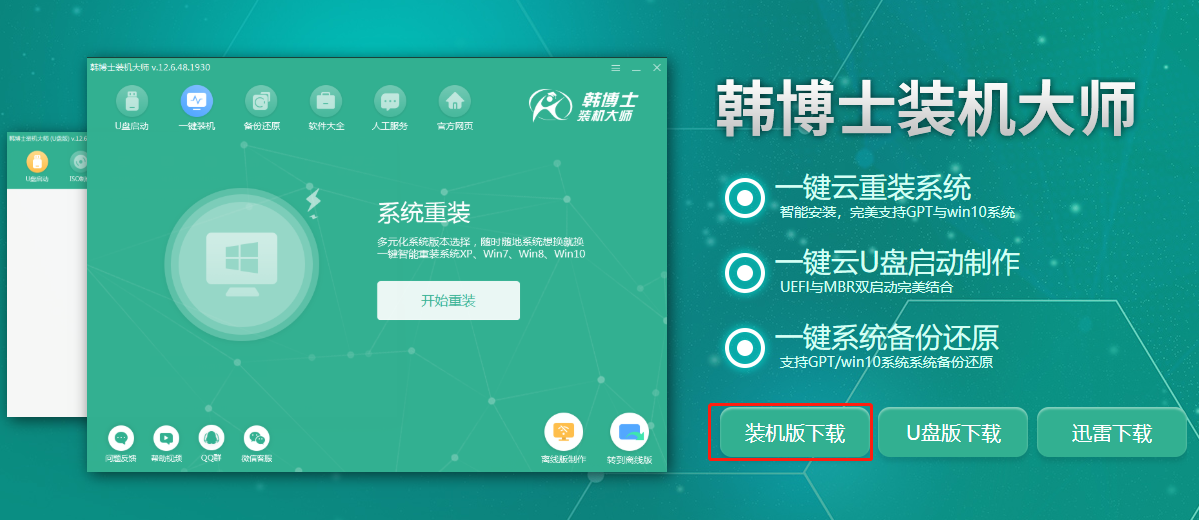
2.退出所有杀毒工具,打开韩博士后在界面中选择开始重装进入操作。
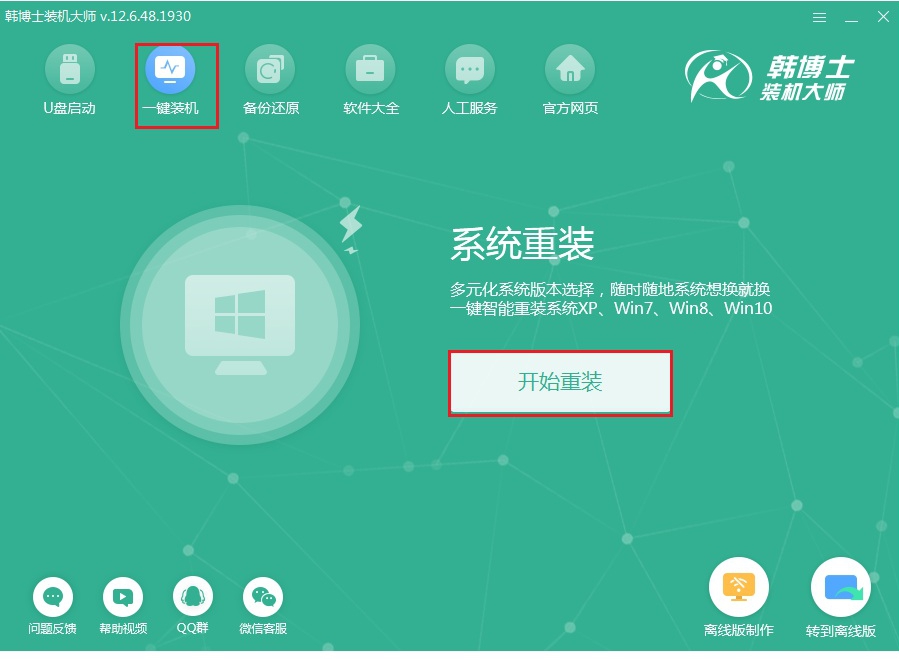
3.根据自己需要选择合适的win10系统文件进行下载。
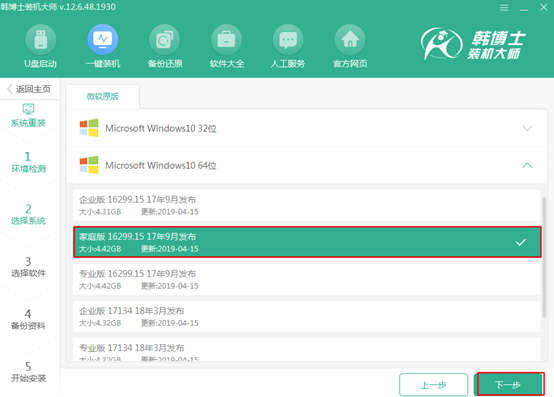
4.在界面中勾选重要的应用以及文件进行备份安装,最后点击开始安装进入操作。
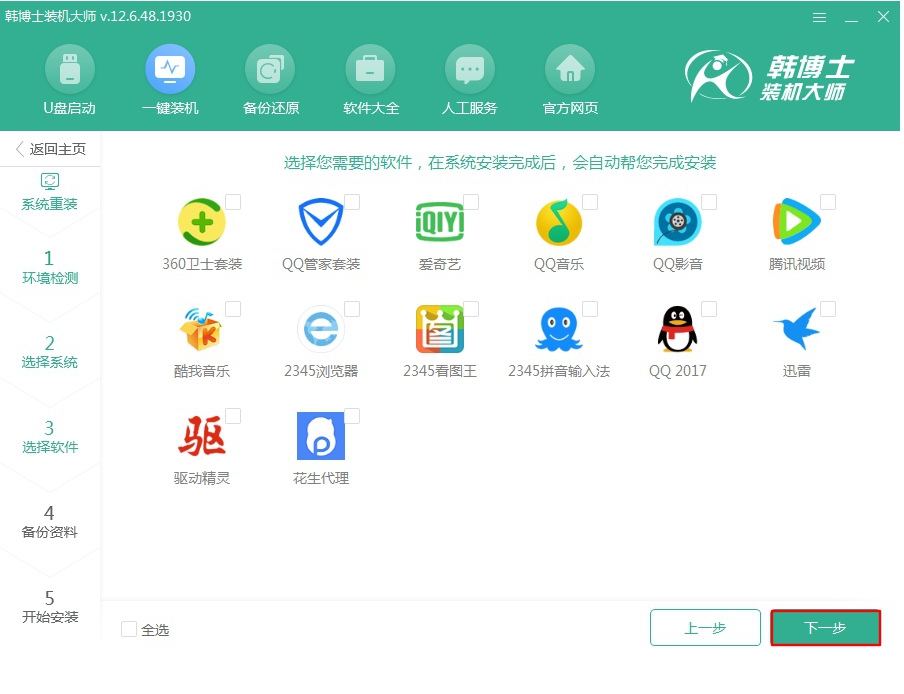
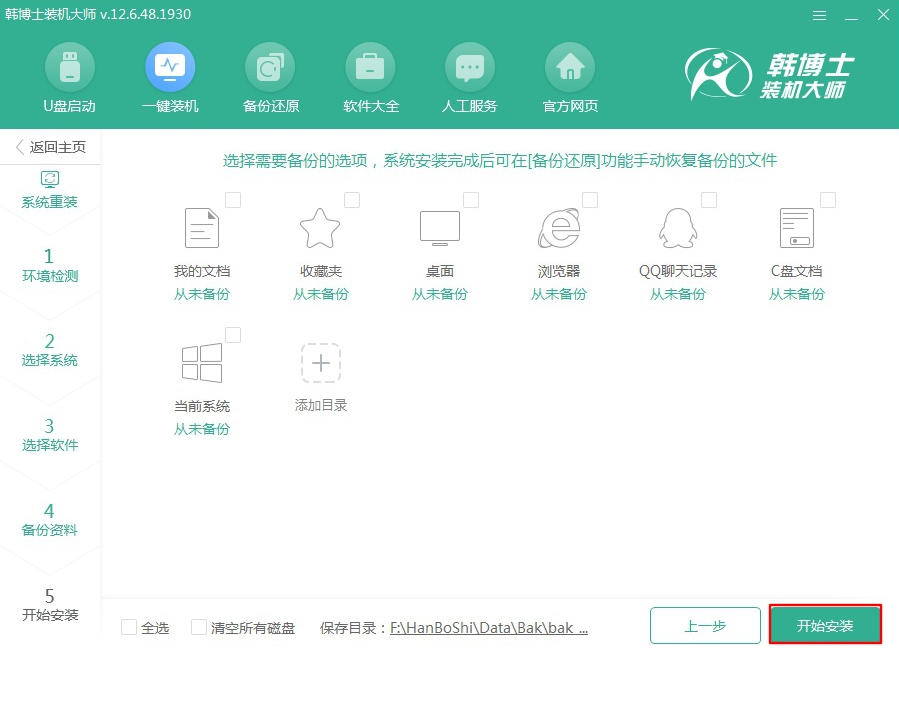
5.韩博士开始全自动下载win10系统文件,全程无需手动操作,最后按照提示开始重启电脑。
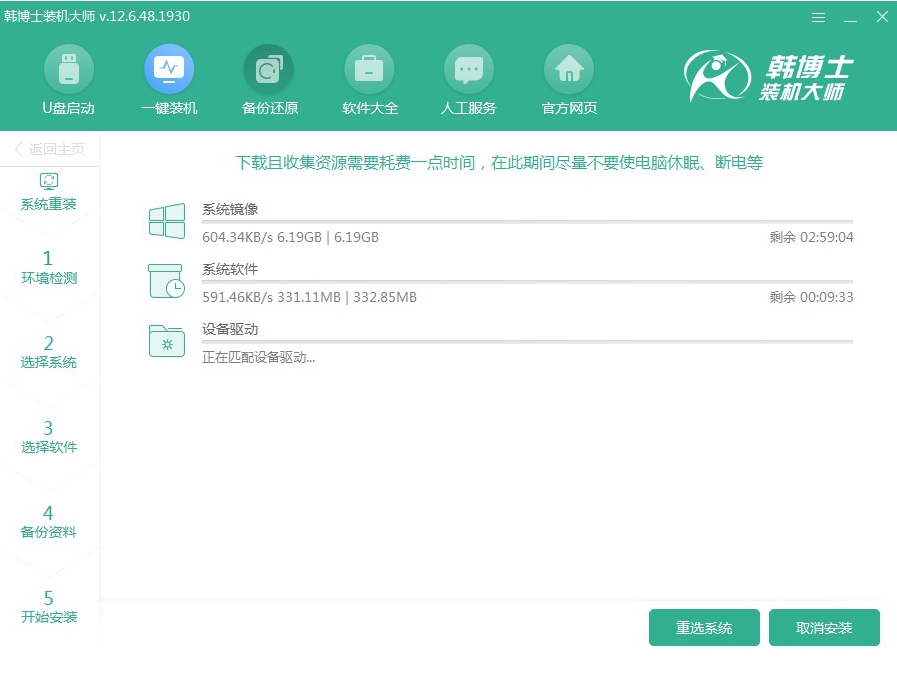
6.重启后,在打开的界面中使用方向键选择pe模式回车进入。
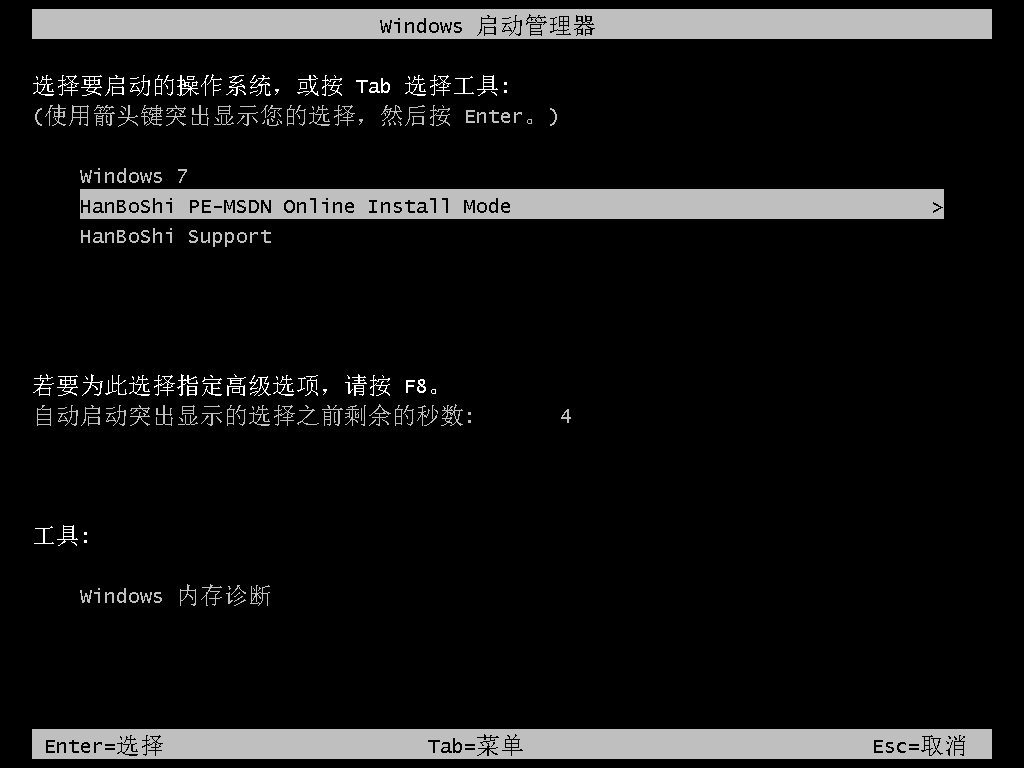
7.成功进入PE系统后,韩博士开始自动安装win10系统,全程无需手动操作,最后按照提示开始重启电脑。
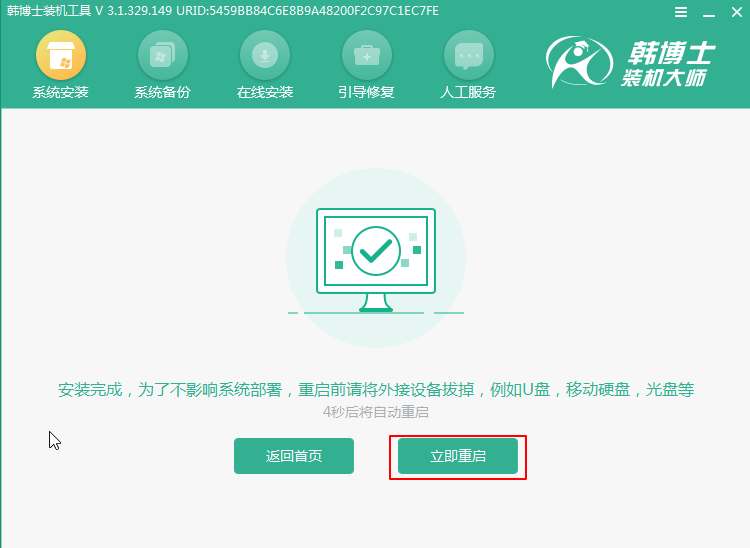
等待多次重启部署后,电脑最终进入win10系统桌面。
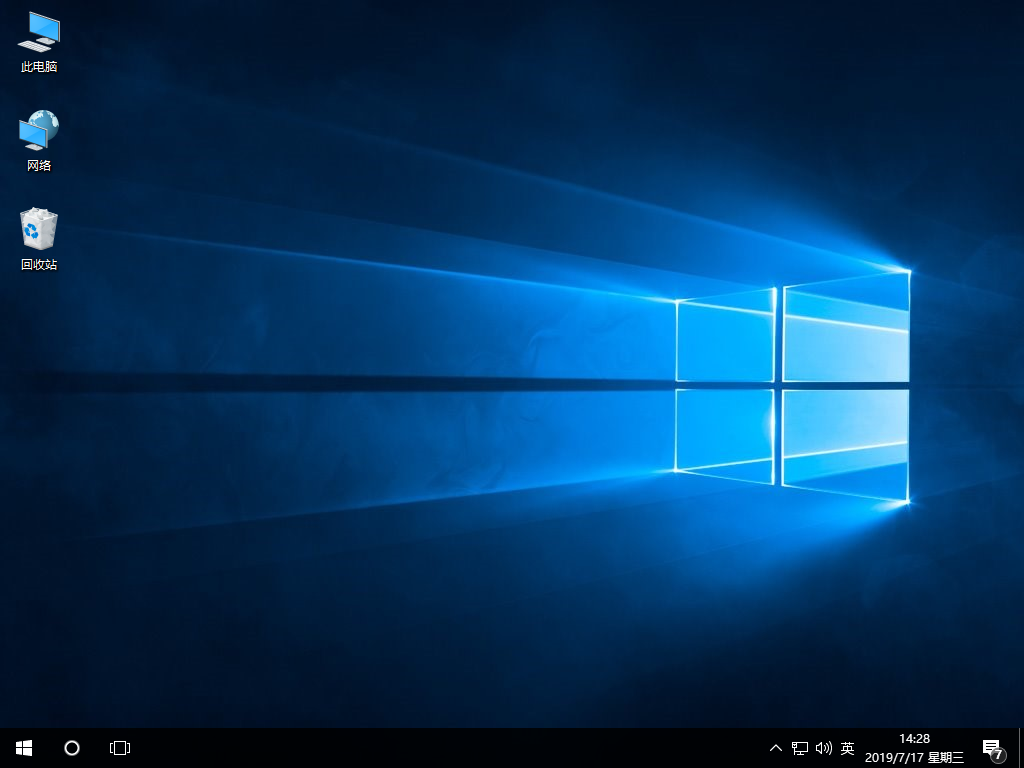
以上就是本次小编为大家带来的在线一键重装win10系统的详细步骤,希望此篇教程可以帮助到大家,更多精彩内容请大家关注韩博士网站。

